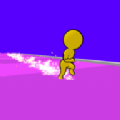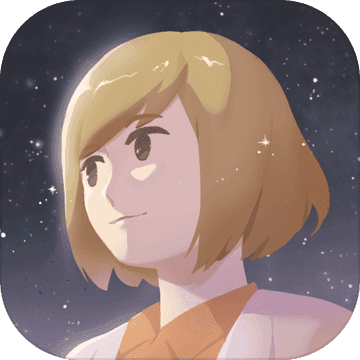amd显卡驱动是管理和优化amd显卡性能的重要工具。对于中文用户来说,将amd显卡驱动设置为中文版可以更方便地进行操作和设置。以下是从多个维度介绍的amd显卡驱动中文设置方法。
一、安装过程中的语言选择
在安装amd显卡驱动时,安装程序通常会提供语言选择的选项。用户可以按照以下步骤进行设置:
1. 下载amd显卡驱动安装包,并运行安装包。
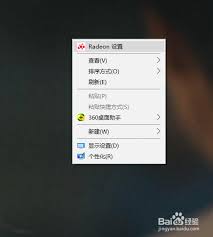
2. 在安装向导开始之前,会有一个界面让用户选择安装语言。此时,直接选择“简体中文”或“chinese (simplified)”即可。
3. 按照安装向导的提示完成驱动的安装,并重启计算机使驱动生效。
二、通过系统设置更改语言
如果amd显卡驱动已经安装完成,但界面语言不是中文,用户可以尝试通过操作系统的语言首选项来更改:
1. 启动amd显卡驱动程序amd software或radeon software。
2. 在驱动程序界面的右上角,找到并点击齿轮形状的设置图标,进入设置选项。
3. 在设置菜单中,找到“preferences”页面进入。
4. 在语言选项“language”设置中,选择“中文(简体)”作为界面语言。
5. 更改语言后,保存设置并根据提示重启radeon software,以便更改生效。
此外,确保操作系统的语言首选项也是中文。用户可以在控制面板或设置中找到“区域和语言”选项,将系统语言改为中文。
三、通过amd官网下载汉化补丁
如果以上方法都无法将amd显卡驱动设置为中文版,用户可以尝试从amd官网下载最新的汉化补丁:
1. 登录amd官网,找到与显卡驱动相关的支持页面。
2. 下载最新的汉化补丁安装包。
3. 运行安装包,按照提示覆盖原有文件。
4. 重启计算机,使汉化补丁生效。
四、amd显卡驱动的设置与优化
除了语言设置,amd显卡驱动还提供了丰富的设置选项,用于优化显卡性能和游戏体验:
1. 显示设置:在“显示”选项卡中,用户可以调整屏幕的分辨率、刷新率和显示方向。如果连接了多个显示器,还可以配置多显示器环境,如选择主显示器、扩展显示器或设置镜像显示等。
2. 游戏设置:在“游戏”选项卡中,用户可以为每个游戏单独调整显卡设置,优化游戏性能。amd驱动提供了多种游戏优化选项,如抗锯齿、垂直同步和图形质量设置等。用户可以根据游戏需求和电脑硬件性能选择合适的设置。
3. 电源管理与风扇控制:amd驱动程序还提供了电源管理功能,用户可以在“性能”设置下选择“省电模式”或“高性能模式”。此外,部分显卡支持手动控制风扇转速,用户可以通过调节风扇速度来提高显卡冷却性能,避免过热导致性能下降。

4. 其他设置:除了上述设置外,amd显卡驱动还提供了超频、色彩设置等高级选项,供用户进行更精细的调整和优化。
总之,通过正确设置amd显卡驱动的语言和各项参数,用户可以充分发挥显卡的性能潜力,获得更好的使用体验。希望本文能帮助用户顺利完成amd显卡驱动的中文设置。